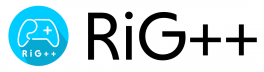1日目を担当します。情報理工学部情報理工学科知能情報コース1回生の伊藤です。
様々なゲームの開発がされてきたUnityはゲームエンジンとしてあまりにも有名ですが、ニンテンドーSwitchが販売されたとほぼ同時に、Switchのゲームのビルドが可能になりました!(Switchでプレイできるとは言っていない)
発売日と同時にSwitchを手に入れた私は、もう開発するしかないだろう!ということで開発をしていたのですが、その時に調べたいろいろやちょっと困った点などを開発を始める前に重点を置いて説明したいと思います。
それではタイトルの通り、UnityでJoy-Conを使うための設定についての説明をしていきたいと思います。
1.PCへの接続
まず、Windowsマーク→歯車マークをクリックし、設定画面を開きます。
最上段、左から2つ目の「デバイス」をクリックします。
「Bluetoothとその他のデバイス」を開き、一番上のプラスボタン「BlueToothまたはその他のデバイス追加する」をクリックします。
Joy-ConのSRボタンとSLボタンの間の小さな丸いボタンを長押しすると、一覧に「Joy-Con(R)」「Joy-Con(L)」が表示されますので、クリックして追加しましょう。
以上でPCへの接続は終了です。
Bluetooth接続なので、とても簡単です!
2.Unityの設定
続いて、Unity側の設定をしていきます。
まず、Edit→Project Settings→Inputの順にクリックし、設定画面を開きます。
Inspectorに設定画面が表示されるので、そこから各ボタンの設定を行います。
それぞれのスティックの設定は以下画像のとおりです。
続いて、Joy-Conの各ボタンの名前(番号)は以下のようになります。
そして、Joy-Conの各ボタンの設定です。
NameとPositiveButtonは若干違うので、注意してください!!
最後に
以上でUnityでニンテンドーSwitchが使えるようになりました!
キーボード操作と同じように、「Input.GetButton(“ボタン名”);」で呼び出すことができます!
周りにいろんな電波が飛んでいる場所では、Joy-Conの接続がにエラーが発生することがあります。
普通の家の中では問題ないかと思いますが、ご注意ください。
では、ニンテンドーSwitchをお持ちの方はお試しあれ!